User Manual - Windows 7
Table Of Contents
- Početak rada
- Komponente
- Povezivanje s mrežom
- Povezivanje s bežičnom mrežom
- Povezivanje s ožičenom mrežom
- Kretanje po zaslonu
- Značajke za zabavu
- Korištenje web-kamere (samo određeni proizvodi)
- Upotreba zvuka
- Upotreba funkcije za videozapise
- Upravljanje napajanjem
- Isključivanje računala
- Podešavanje mogućnosti napajanja
- Korištenje stanja za uštedu energije
- Korištenje baterijskog napajanja
- Upotreba vanjskog izvora izmjeničnog napajanja
- Sigurnost
- Zaštita računala
- Upotreba lozinki
- Upotreba antivirusnog softvera
- Upotreba softverskog vatrozida
- Instaliranje ključnih sigurnosnih ažuriranja
- Upotreba softvera HP Client Security (samo odabrani proizvodi)
- Upotreba programa HP Touchpoint Manager (samo odabrani proizvodi)
- Instaliranje dodatnog sigurnosnog kabela (samo odabrani proizvodi)
- Upotreba čitača otiska prsta (samo odabrani proizvodi)
- Održavanje
- Izrada sigurnosne kopije i oporavak
- Computer Setup (Postavljanje računala) (BIOS), TPM i HP Sure Start
- Korištenje alata HP PC Hardware Diagnostics (UEFI)
- Tehnički podaci
- Elektrostatičko pražnjenje
- Pristupačnost
- Kazalo
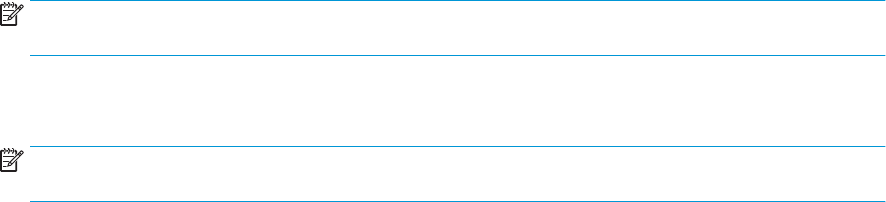
Promjena lozinke za DriveLock (samo odabrani proizvodi)
Da biste promijenili lozinku za DriveLock u programu Computer Setup (Postavljanje računala), slijedite ove
korake:
1. Isključite računalo.
2. Pritisnite gumb napajanja.
3. Prilikom upita za Lozinku za DriveLock, unesite trenutnu korisničku ili glavnu lozinku za DriveLock koju
želite promijeniti, pritisnite enter, a zatim pritisnite ili dodirnite tipku f10 da biste ušli u Computer Setup
(Postavljanje računala).
4. Odaberite Sigurnost, odaberite Uslužni programi tvrdog diska, odaberite DriveLock, a zatim pritisnite
enter.
NAPOMENA: na nekim ćete proizvodima možda morati unijeti administratorsku lozinku za BIOS i
odabrati Postavi lozinku za DriveLock.
5. Odaberite tvrdi disk kojim želite upravljati, a zatim pritisnite enter.
6. Odaberite stavke za promjenu lozinke, a zatim slijedite upite na zaslonu da biste unijeli lozinke.
NAPOMENA: mogućnost Change DriveLock Master Password (Promjena glavne lozinke za DriveLock)
vidljiva je samo ako je na upit za lozinku za DriveLock u drugom koraku navedena glavna lozinka.
7. Da biste izašli iz programa Computer Setup (Postavljanje računala), odaberite Glavno, odaberite Spremi
promjene i izađi, a zatim slijedite upute na zaslonu.
Upotreba antivirusnog softvera
Kada računalo koristite za pristup e-pošti, mreži ili internetu, izlažete ga računalnim virusima. Računalni
virusi mogu onemogućiti operacijske sustave, programe ili uslužne programe te uzrokovati abnormalno
djelovanje.
Antivirusni softver može otkriti većinu virusa, uništiti ih te u većini slučajeva popraviti prouzročenu štetu.
Antivirusni softver morate često ažurirati da biste trajno bili zaštićeni od novih virusa.
Windows Defender unaprijed je instaliran na računalo. Preporučujemo da nastavite koristiti antivirusni
program da biste potpuno zaštitili računalo.
Za više informacija o računalnim virusima pristupite programu HP Support Assistant.
Upotreba softverskog vatrozida
Vatrozidi služe sprječavanju neovlaštenog pristupa sustavu ili mreži. Vatrozid može biti samo softverski
program koji instalirate na računalo i/ili mrežu, ili pak rješenje koje objedinjuje hardver i softver.
Postoje dvije vrste vatrozida.
●
vatrozid kao softver u glavnom računalu, koji štiti samo računalo na kojem je instaliran
●
mrežni vatrozid, instaliran između DSL ili kabelskog modema i kućne mreže, koji štiti sva umrežena
računala
Kada je na sustavu instaliran vatrozid, svi podaci koji u sustav ulaze ili iz njega izlaze nadziru se i uspoređuju s
korisnički deniranim sigurnosnim mjerilima. Blokiraju se podaci koji nisu usklađeni s tim mjerilima.
Na vaše je računalo ili u mrežnu opremu možda već instaliran vatrozid. Ako nije, dostupna su softverska
rješenja za vatrozid.
44 Poglavlje 7 Sigurnost










